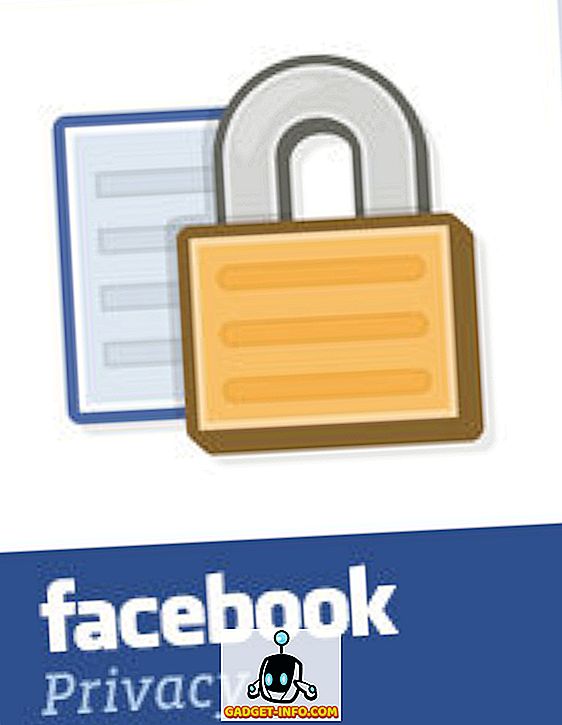Adobe Photoshop to jedno z najpopularniejszych programów do edycji zdjęć, które są używane przez profesjonalistów do tworzenia i edytowania mistrzowskich obrazów, a także do osób, które po prostu potrzebują go do podstawowej obróbki zdjęć. Niezależnie od tego, po której stronie płotu jesteś, jestem pewien, że przynajmniej wypróbowałeś Photoshopa. Jednak z powodu subskrypcji Adobe Creative Cloud program Photoshop może okazać się dość kosztowny dla osób, które dopiero zaczynają edycję zdjęć. Plus, z mnóstwem narzędzi dostępnych w Photoshopie, może być dość trudny w użyciu. Jeśli szukasz alternatywnej wersji programu Photoshop, która jest łatwiejsza w użyciu, lub bezpłatnej wersji Photoshopa na komputer z systemem Windows, Mac, Linux, a nawet na urządzeniu z Androidem lub iOS, to dobrze się z tym zapoznaliśmy.
Najlepsze alternatywy dla Photoshopa: sekcje
Aby ułatwić Ci znalezienie alternatywnej wersji Photoshopa, która najlepiej pasuje do twoich potrzeb, dzielę ten artykuł na cztery sekcje i możesz kliknąć poniższe linki, aby przejść do sekcji najlepiej dopasowanej do Twoich potrzeb.
- Darmowe i otwarte źródła Photoshopa
- Internetowe alternatywy Photoshop
- Alternatywy dla programu Photoshop dla systemu Android i iOS
- Płatne alternatywy dla Photoshopa
Darmowe alternatywy Photoshop (Windows, macOS i Linux)
1. Krita
Krita to darmowe narzędzie, takie jak Photoshop, który jest prawie tak bogaty w opcje, jakie oferuje w Photoshopie. Zdarza się też, że jest to jedno z narzędzi zdecydowanie polecanych przez ludzi na forach internetowych poświęconych edycji zdjęć i edycji kreacji. Inną rzeczą, którą naprawdę lubię w Kricie, jest fakt, że wygląda i jest bardzo podobny do Photoshopa - paski narzędzi są ustawione w bardzo podobny sposób, domyślnie ma ciemny motyw (ale możesz to skonfigurować, jeśli chcesz inny schemat kolorów w aplikacji). Istnieje wsparcie dla narzędzi takich jak Narzędzie Slice, na które przeklina wielu użytkowników Photoshopa, a także możesz otwierać wiele obrazów w zakładkach takich jak Photoshop. Jest całkowicie darmowy, jednak dostępna jest płatna wersja dla każdego, kto chce wspierać programistów i okazać trochę miłości.

Plusy:
- Wsparcie dla rysowania tabletów i długopisów.
- Szablony dla różnych typów projektów.
- Obsługuje Linijki i Przewodniki.
- Wiele efektów.
Cons:
- Brak narzędzia historii.
- Narzędzie łatka pozostaje w tyle na większych obrazach (próbowałem 1200 × 1600)
- Narzędzie tekstowe nie jest tak bogate w funkcje jak Photoshop.
- Brak filtra RAW aparatu.
Obsługa plików: PNG, BMP, GIMP, TIF, TGA, JPEG, WEBP i więcej
Platformy: Windows, macOS, Linux
Cena: za darmo; opcjonalna płatna wersja dostępna dla deweloperów
Sprawdź Krita
2. GIMP
Jednym z najwyższych zaleceń, które przeczytałeś dla narzędzia takiego jak Photoshop, jest GIMP i nie bez powodu. GIMP, czyli program do manipulacji obrazem GNU, to bardzo bogate w funkcje narzędzie do edycji zdjęć i twórcze narzędzie, które może zrobić prawie wszystko, co potrafi Photoshop, i przenosi wszystko od popularnego oprogramowania Adobe do darmowego oprogramowania o otwartym kodzie źródłowym. Jednak GIMP nie jest moim najlepszym wyborem dla alternatywy Photoshopa, ponieważ ma również wiele problemów, z których najbardziej irytujące jest to, że wiele gotowych pędzli ma te same ustawienia, co staje się denerwujące, jeśli ciągle przełączasz się między pędzlami . Ponadto GIMP nie ma możliwości rysowania w Photoshopie. Jest jednak darmowy i zdecydowanie warto go zobaczyć - zobacz, czy na rynku dostępna jest bezpłatna wersja Photoshopa.

Plusy:
- Kompleksowa obsługa warstw dzięki trybom mieszania.
- Obsługuje Linijki i Przewodniki.
- Obsługuje cięcie obrazu.
- Pasek narzędzi Historia.
Cons:
- Interfejs użytkownika wygląda na starego i przyzwyczaja się.
- Narzędzie tekstowe jest dziwne i nie jest intuicyjne.
- brak filtra RAW aparatu.
- Wyszukiwanie narzędzi może być trudne.
Obsługa plików: PNG, JPEG, BMP, TIF i inne.
Platformy: Windows, macOS, Linux
Cena: za darmo
Sprawdź GIMP
3. Paint.NET
Paint.NET został pierwotnie opracowany jako mocniejsza wersja MS Paint i jako taki wnosi wiele funkcji z MS Paint. Podczas gdy Paint.NET nie jest tak potężny jak Photoshop, oferuje wiele funkcji, które czynią go realną alternatywą dla osób szukających darmowej wersji Photoshopa dla Windows. Paint.NET obsługuje warstwy z trybami mieszania, co jest jedną z najczęściej używanych funkcji w Photoshopie. Posiada również narzędzie historii, które może się przydać, aby szybko cofnąć wiele zmian w projekcie. Zasadniczo jest to bardzo dobrze zaokrąglone narzędzie do edycji grafiki, mimo że nie jest tak potężne, jak Photoshop może być stosowany prawidłowo.

Plusy:
- Obsługa warstw z trybami mieszania.
- Narzędzie historii.
- Całkiem dobrze zaokrąglone do podstawowej edycji.
- Obsługuje linijki.
- Obsługuje mnóstwo typów plików.
Cons:
- Interfejs użytkownika wygląda na przestarzały.
- Brak obsługi przewodników.
- Brak opcji Camera RAW.
- Brak narzędzia przekroju, narzędzia do łatania lub narzędzia do punktowego leczenia.
- Nie obsługuje automatycznego przyciągania.
Obsługa plików: PDN, BMP, GIF, JPG, PNG, TIFF, TGA, DDS (directdraw surface)
Platformy: Windows
Cena: za darmo; opcjonalna płatna wersja dostępna dla deweloperów
Sprawdź Paint.NET
4. Pobrzeże
Seashore to kolejna alternatywa dla Photoshopa przeznaczona wyłącznie dla użytkowników komputerów Mac. Zawiera kilka ważnych funkcji programu Photoshop, w tym obsługę warstw . Aplikacja obsługuje również czułość nacisku, więc jeśli używasz tabletu rysunkowego wrażliwego na nacisk, będziesz w stanie w pełni wykorzystać jego poziomy nacisku. Osobiście uważam, że Seashore jest łatwiejszy w użytkowaniu dla początkujących, a także całkowicie darmowy, co jest niesamowite.

Plusy:
- Obsługuje warstwy.
- Całkowicie za darmo.
- Wsparcie wrażliwości na nacisk.
- Łatwy w użyciu.
Cons:
- Interfejs użytkownika wygląda na bardzo przestarzały.
- Bez efektów
- Siatka nie jest konfigurowalna.
- Nie obsługuje plików PSD.
Obsługa plików: JPG, PNG, GIMP, TIFF, GIF
Platformy: macOS
Cena: za darmo
Sprawdź Seashore
Internetowe alternatywy Photoshop
5. Edytor Pixlr
Jeden z najlepszych internetowych alternatyw Photoshopa, edytora Pixlr wykonuje niezwykłą pracę do edycji zdjęć. Zapewnia mnóstwo świetnych i potężnych narzędzi, dzięki którym jest jednym z najlepszych internetowych programów do Photoshopa. Pixlr Editor oferuje obsługę warstw i trybów mieszania, wiele efektów i filtrów, narzędzie historii, a nawet narzędzie do leczenia, z którego wielu użytkowników programu Photoshop uwielbia korzystać. Jest w zasadzie idealny do szybkiej edycji w ruchu, a dzięki niektórym zaawansowanym funkcjom może być również używany do bardziej zaawansowanych edycji. Ponieważ jest on dostępny online, możesz go używać bez względu na system operacyjny, który jest jednym z najlepszych narzędzi online.

Plusy:
- Online, więc działa na każdej platformie.
- Obsługuje warstwy i tryby mieszania.
- Narzędzie historii.
- Narzędzie uzdrawiające.
Cons:
- Bez pióra.
- Nie tak wszechstronny jak Photoshop.
- Nie obsługuje tylu typów plików co Photoshop.
- Bez władców i przewodników.
- Obsługa formatów PDF, PSD i Szkic znajduje się za zaporą.
Obsługa plików: JPG, PNG, BMP, TIFF i PXD (obraz warstwowy pixlr)
Platformy: Internet
Cena: za darmo; Wersja Pro na 5 USD / miesiąc
Sprawdź Edytor Pixlr
6. Sumopaint
Sumopaint to kolejna internetowa alternatywa Photoshopa, którą można rozważyć w przypadku projektów, które niekoniecznie wymagają poziomu złożoności, jaki oferuje Photoshop. Sumopaint może być narzędziem internetowym, które można wykorzystać na każdej posiadanej maszynie i oferuje wiele wspaniałych funkcji podobnych do Photoshopa . Narzędzie zapewnia obsługę warstw i trybów mieszania, co jest bardzo przydatną funkcją dla projektów, które są czymś więcej niż tylko skalowaniem i przycinaniem. Istnieje również wiele efektów i filtrów, które Sumopaint przynosi do stołu - powinny one wystarczyć do większości edycji zdjęć. Niestety, aplikacja nie zapewnia wsparcia dla linijek i przewodników, które osobiście uważam za bardzo przydatne w Photoshopie, a interfejs wygląda na przestarzały według dzisiejszych standardów. Możesz jednak używać go za darmo i płacić tylko, jeśli potrzebujesz narzędzi, które są zablokowane dla użytkowników pro.

Plusy:
- Obsługa warstw i trybów mieszania.
- Dość dużo efektów i filtrów.
- Wystarczająca ilość narzędzi do podstawowej lub nieco zaawansowanej edycji zdjęć.
Cons:
- Niektóre narzędzia są zablokowane za zaporą. W tym narzędzie Tekst, narzędzie linii i inne.
- Interfejs jest datowany.
- Brak narzędzia Pióro, filtr aparatu RAW i automatyczne przyciąganie.
- Ograniczona obsługa plików.
Obsługa plików: PNG, JPG, SUMO
Platformy: Internet
Cena: za darmo; pro-wersja zaczyna się od 4 USD / miesiąc
Sprawdź Sumopaint
7. PicMonkey
Jeśli Pixlr i Sumo nie odpowiadają Twoim potrzebom, PicMonkey może być właśnie tym, czego szukasz. Narzędzie działa całkowicie w trybie online, więc jest łatwo dostępne bez obawy o kompatybilność z systemem operacyjnym, a co nie. Dodatkowo zapewnia obsługę warstw, a także ma bardzo bogate w czcionki narzędzie tekstowe . Jednak nie oczekuj narzędzia tekstowego o tak bogatej funkcji jak Photoshop lub będziesz rozczarowany. Istnieje również wiele filtrów i efektów, które mogą okazać się przydatne. Jednak PicMonkey nie jest tak bogaty w funkcje, jak Photoshop, i czasami reaguje trochę wolno. Mimo to największym problemem w PicMonkey jest to, że jeśli nie subskrybujesz subskrypcji pro, nie będziesz w stanie wyeksportować swoich zdjęć .

Plusy:
- Obsługa warstw.
- Narzędzie tekstowe ma wiele czcionek.
- Pęczek filtrów i efektów.
Cons:
- Czasem jest powolny.
- Nie można eksportować obrazów w wersji darmowej.
Obsługa plików: JPG, PNG
Platforma: dostępna online, aplikacja mobilna
Cena: za darmo; Wersja Pro zaczyna się od 5, 99 USD / miesiąc (dostępna jest 7-dniowa wersja próbna)
Sprawdź PicMonkey
Alternatywy dla programu Photoshop dla systemu Android i iOS
8. Wielowarstwowy (Android)
Jeśli szukasz aplikacji, która pozwoli Ci edytować zdjęcia w dowolnym miejscu na smartfonie lub tablecie z Androidem, wielowarstwowa to świetna aplikacja. Mimo że nie ma niedostatków aplikacji do edycji zdjęć na Androida, Multi Layer pokonuje je dzięki funkcjom, takim jak obsługa warstw i trybów mieszania, szeroki zakres funkcji do edycji zdjęć, a nawet obsługa sieci . Aplikacja jest dostępna całkowicie za darmo, jednak niektóre funkcje (takie jak tryby mieszania) są dostępne tylko w wersji Pro, którą można kupić jako zakup w aplikacji dla Rs. 200.

Plusy:
- Obsługuje warstwy i tryby mieszania.
- Bogactwo funkcji.
- Obsługuje siatki.
Cons:
- Interfejs użytkownika może być mylący.
- Obsługuje tylko pliki JPG i PNG.
- Zawiera reklamy w wersji darmowej.
Obsługa plików: JPG, PNG
Platformy: Android
Cena: za darmo; Wersja Pro dla Rs. 200
Pobierz Multi Layer ze Sklepu Play (za darmo)
9. PhotoWizard (iOS)
Jeśli korzystasz z urządzenia z iOS, PhotoWizard jest zdecydowanie jedną z najpotężniejszych darmowych aplikacji, których możesz użyć do edycji zdjęć. Aplikacja nie obsługuje warstw, ale oferuje wiele zaawansowanych funkcji, których prawdopodobnie nie znajdziesz w innych wersjach programu Photoshop dla systemu iOS. Jest historgram, rozmycie ruchu, rozmycie gaussowskie, edycja krzywych, maskowanie i wiele więcej. Jest to zdecydowanie potężna aplikacja dla urządzeń z systemem iOS, a funkcja maskowania działa naprawdę dobrze.

Plusy:
- Łatwy w użyciu
- Obsługuje edycję krzywych i histogram
- Funkcja zapakowana
Cons:
- Interfejs użytkownika wygląda na przestarzały
- Brak obsługi warstw
Obsługa plików: wszystkie formaty obsługiwane przez iPhone'a.
Platformy: iOS
Cena: za darmo
Pobierz PhotoWizard ze sklepu App Store (za darmo)
Płatne alternatywy dla Photoshopa
10. Zdjęcie koligacji
Affinity Photo jest bardzo popularną aplikacją do edycji zdjęć, równie skuteczną jak Photoshop i zdecydowanie jest jedną z najlepiej opłacanych alternatywnych wersji programu Photoshop. Aplikacja oferuje mnóstwo ciekawych i przydatnych funkcji, takich jak narzędzia Pen, linijki, prowadnice i siatki . Ma również narzędzie do leczenia, narzędzie do klonowania i większość innych narzędzi, które można znaleźć w Photoshopie. Obsługuje również warstwy z trybami mieszania i wiele więcej. Jednak aplikacja nie jest tanie i będziesz musiał zapłacić jednorazową cenę Rs. 3, 999, aby to zdobyć.

Plusy:
- Potężny zamiennik Photoshopa.
- Narzędzie Pióro, narzędzie do uzdrawiania, narzędzie do klonowania i więcej.
- Obsługuje warstwy i tryby mieszania.
- Obsługuje linijki i siatki.
Cons:
- Interfejs użytkownika może być początkowo nieco mylący.
- Nie tak wiele typów plików jest obsługiwanych jako Photoshop.
- Brak narzędzia Camera RAW
Obsługa plików: PNG, JPEG, GIF, TIFF, PSD, PDF, SVG, EPS i więcej.
Platformy: Windows, macOS
Cena: Rs. 3999
Sprawdź Affinity Photo
11. Pixelmator
Pixelmator to narzędzie do edycji zdjęć w systemie MacOS, które zawiera wiele funkcji programu Photoshop, takich jak funkcje i narzędzia, a także obsługuje niektóre z najnowszych funkcji, które Apple wprowadził do systemu MacOS, takie jak edycja i eksportowanie obrazów przechowywanych w formacie pliku obrazu o wysokiej wydajności . Istnieją typowe funkcje, takie jak obsługa warstw i trybów mieszania, mnóstwo narzędzi do edycji obrazów, obsługa podglądów na żywo i plików SVG. Uwielbiam także interfejs Pixelmatora i uważam, że jest on o wiele lepszy niż interfejs użytkownika Photoshopa. Jest to jednak interfejs zorientowany na Maca, więc możesz nie lubić go tak bardzo jak ja.

Plusy:
- Funkcja zapakowana.
- Obsługuje warstwy i tryby mieszania.
- Obsługuje narzędzie przekroju.
- Doskonały interfejs użytkownika zgodny z wytycznymi Apple.
Cons:
- Niezwykle odmienny interfejs użytkownika w porównaniu do większości edytorów zdjęć.
- Może nie wydawać się intuicyjne dla użytkowników Photoshopa.
- Nie dla początkujących.
Obsługa plików: HEIF, JPG, PNG, TIFF, Pixelmator Pro, PSD, PDF, GIF i inne.
Platformy: macOS
Cena: 30-dniowy bezpłatny okres próbny; 60 USD
Sprawdź Pixelmator
12. PhotoLine
PhotoLine to oprogramowanie do edycji obrazów, które oferuje wiele świetnych funkcji dla systemów Windows i MacOS. Ogólny interfejs oprogramowania jest przyzwoity, ale nie wspaniały, ale zapewnia obsługę warstw i trybów mieszania, linijek i przewodników, a także mnóstwo wspaniałych efektów i filtrów. Aplikacja obsługuje także rysowanie obrazów wektorowych, więc jeśli jest to coś, czego potrzebujesz, jest to zdecydowanie aplikacja dla Ciebie. PhotoLine jest dostępny do wypróbowania za darmo przez 30 dni, jednak będziesz musiał zapłacić, aby kontynuować korzystanie z niego po tym czasie.

Plusy:
- Obsługa warstw i trybów mieszania.
- Wsparcie dla władców i przewodników
- Obsługuje rysunek wektorowy
Cons:
- Brak narzędzia Pióro, narzędzie przekroju lub narzędzie łatki.
- Przybornik wygląda na zagmatwany.
Obsługa plików: PDF, SVG, BMP, GIF, WEBP, JPG, PNG i inne.
Platformy: Windows, macOS
Cena: 30-dniowy bezpłatny okres próbny; ~ 67 $ po tym
Sprawdź PhotoLine
Sprawdź te alternatywy Photoshop
Były to więc 12 najlepszych darmowych (i płatnych) wersji Photoshopa, które możesz wypróbować, jeśli chcesz pozbyć się Photoshopa lub nie chcesz płacić abonamentu za oprogramowanie do edycji grafiki. Dołączyłem oprogramowanie, które jest bezpłatne, płatne, aplikacje mobilne, a nawet dedykowane oprogramowanie dla systemu Windows i MacOS z różnymi zaawansowanymi funkcjami, więc niezależnie od tego, czego szukasz w swojej wersji Photoshopa, myślę, że znajdziesz to tutaj . To powiedziawszy, jeśli myślisz, że przegapiłem świetną alternatywę Photoshopa, która zasługuje na to, by znaleźć się na tej liście, daj mi znać w komentarzach poniżej.